华硕k505bp设置u盘打开的图文步骤_装机软件
[摘要]各位华硕k505bp用户,你们会设置u盘启动吗?还不会的朋友们就看下文华硕k505bp设置u盘启动的图文步骤,相信对各位小伙伴们一定会有所帮助的哦。1、将制作完成老毛桃u盘启动盘连接至电脑,重启或开...
各位华硕k505bp用户,你们会设置u盘启动吗?还不会的朋友们就看下文华硕k505bp设置u盘启动的图文步骤,相信对各位小伙伴们一定会有所帮助的哦。
1、将制作完成老毛桃u盘启动盘连接至电脑,重启或开机电脑后在显示器中出现华硕开机画面的时候按下u盘启动快捷键f2键,如图所示:

2、进入快捷启动项的选择界面后,我们选择u盘所在的位置,按回车键进入,如图所示:
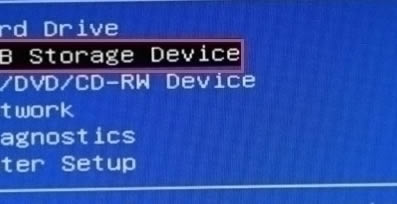
3、等待片刻,顺利进入老毛桃主菜单,如图所示:
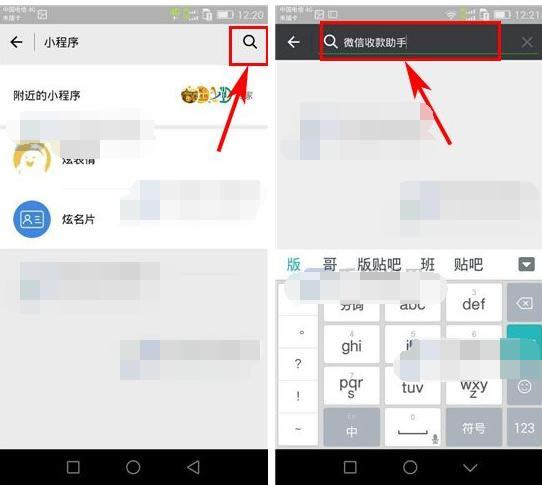
上面就是小编带来的华硕k505bp设置u盘启动的图文步骤,你们都学会了吗?
装机软件,全自动在线安装过程,无需电脑技术,小白在家也可自己完成安装,纯净稳定,装机必备之选!
……